назад | содержание | вперед Выравнивание по направляющим и границам колонок (Часть II)Для удаления со страницы всех направляющих, независимо от слоя, на котором они находятся, и параметров этого слоя, а также закрепления, можно воспользоваться косвенным методом. Если в диалоговом окне Create Guides оставить параметры секций направляющих нулевыми, а только установить флажок Remove Existing Ruler Guides, то после щелчка на кнопке ОК все направляющие со страницы будут удалены.Не удаляйте направляющие только для того, чтобы посмотреть на макет без мешающей разметки. При необходимости внесения изменений вам придется снова размещать все направляющие. Вместо этого используйте команду Display Master Items (<Ctrl>+<Y>), если направляющие являются элементами шаблона, или Hide Guides, если они нанесены непосредственно на текущую страницу.Направляющие могут быть помещены на страницу абсолютно точно с помощью команды Create Guides, которая уже обсуждалась в предыдущей главе. Объект, будучи выровнен по таким направляющим, займет на странице строго определенное положение. С помощью направляющих можно так же точно размещать объекты по отношению друг к другу, если выровнять их относительно одной направляющей (рис. 16.5).
Рис. 16.5. Выравнивание объектов по направляющимОсобого внимания заслуживают линии, созданные соответствующим инструментом InDesign. Они могут иметь достаточно толстую обводку, чтобы результат выравнивания зависел от того, с какой стороны линии оно выполняется: по какой-либо из граничных или по центру. При построении линии вдоль направляющей InDesign автоматически выравнивает ее по центру (рис. 16.6, а). Если вы выравниваете уже построенную горизонтальную или вертикальную линию по соответствующей направляющей, то выравнивание происходит по любой из сторон (рис. 16.6, б). В результате линии, выровненные при построении и после него, оказываются неверно размещенными относительно друг друга. Для точного размещения линий необходимо соблюдать единообразие в их выравнивании по направляющим. Поскольку линия может "прилипнуть" к направляющей любой своей стороной, помещайте их к направляющим все время с одной стороны (например, вертикальные — слева, а горизонтальные — сверху). Положение еще усугубляется тем, что выравнивание может нарушиться при варьировании толщины обводки, т. к. толщина обводки меняется "от центра", а выравнивание делается по краю (рис. 16.7). По этой причине после изменения толщины обводки линий их выравнивание следует повторить.
Рис. 16.6. Выравнивание линии при построении (а) и после построения (б)
Рис. 16.7. Нарушение выравнивания при изменении толщины обводки Сохранение выравнивания при изменении толщины обводки для других фигур зависит от состояния команды-переключателя Weight Changes Bounding Box в меню палитры Stroke. Если этот флажок сброшен, то габаритный прямоугольник, по которому In Design выравнивает объект, остается того же размера и на том же месте (рис. 16.8, а). Если флажок установлен, то на месте остается контур объекта, а габаритный прямоугольник меняет размер (рис. 16.8, б).
Рис. 16.8. Состояние выравнивания в случае изменения толщины обводки при сброшенном (а) и установленном (б) флажке Weight Changes Bounding Box В любом случае выравнивание многоугольников по направляющим происходит по внешней стороне с учетом обводки. назад | содержание | вперед Поделитесь этой записью или добавьте в закладки |
Полезные публикации |
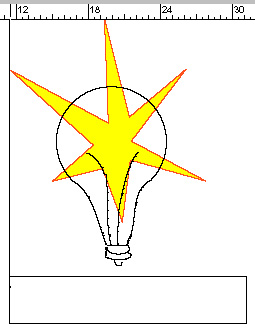
 а
а 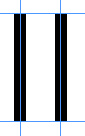 б
б 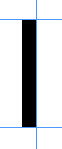 а
а 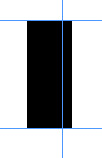 б
б 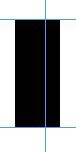 в
в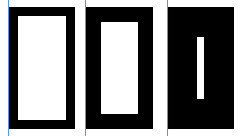 а
а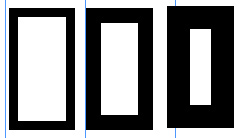 б
б Главная
Главная